सामग्री सारणी
तुमच्या कामाची गती कमी करून तुमचा पीसी अचानक काम करत आहे का? ही समस्या Microsoft Compatibility Telemetry आणि त्याच्या उच्च CPU वापरात असू शकते.
डेटा संकलन वापरकर्त्याच्या गोपनीयतेचे किती उल्लंघन करते यावर महत्त्वपूर्ण विवाद असताना, वापरकर्त्यांना टेलीमेट्री वैशिष्ट्यासह अधिक गंभीर समस्या आहेत. टेलीमेट्री प्रक्रिया डिस्क स्पेसच्या वाढत्या प्रमाणात वापर करू शकते आणि आपल्या सिस्टमवर चालणारे इतर अनुप्रयोग धीमे करते.
अनेक वापरकर्त्यांनी नोंदवले आहे की त्यांना Windows 10 अपडेटनंतर स्टोरेज समस्या निर्माण होतात. तर, या मायक्रोसॉफ्ट कंपॅटिबिलिटी टेलीमेट्री समस्येचे निराकरण करण्यासाठी येथे एक मार्गदर्शक आहे.
- हे देखील पहा: विंडोज 10 वर ड्रायव्हर पॉवर स्टेट फेल्युअर कसे दुरुस्त करावे
टेलिमेट्री डेटा म्हणजे काय?
Microsoft चे कंपॅटिबिलिटी टेलीमेट्री वैशिष्ट्य हे Windows 10 सेवा वैशिष्ट्य आहे. त्यामध्ये सर्व उपकरणे Windows आणि संबंधित सॉफ्टवेअर ऍप्लिकेशन अंतर्गत कशी कार्य करतात याची तांत्रिक माहिती असते.
संकलित केलेल्या माहितीमध्ये ऍप्लिकेशन वापरल्या जाणार्या वारंवारतेशी संबंधित डेटा आणि कोणती वैशिष्ट्ये वापरली जातात, तसेच सिस्टम डायग्नोस्टिक्स, सिस्टम फाइल्स यांचा समावेश होतो. , आणि इतर संबंधित मेट्रिक्स.
सेवा ती गोळा करत असलेला सर्व डेटा वेळोवेळी Microsoft ला पाठवते. हा डेटा संकलित करण्याचा उद्देश वापरकर्त्याच्या अनुभवाला चालना देणे हा आहे. डेटासह, Microsoft कोणत्याही संभाव्य समस्यांचे निराकरण करण्याचा प्रयत्न करते.
संगततेचे फायदेटेलीमेट्री
- मायक्रोसॉफ्ट विंडोज 10 ची सर्व वैशिष्ट्ये अद्यतनित करू शकते
- हे ऑपरेटिंग सिस्टमला विश्वासार्ह, सुरक्षित आणि आव्हानात्मक परिस्थितीतही उच्च कामगिरी करण्यास अनुमती देते
- सर्व ऑपरेटिंग सिस्टमच्या प्रतिबद्धता पृष्ठभागांना सानुकूलित करते
- कार्यक्षमता वाढवण्यासाठी एकत्रित विश्लेषण वापरते
टेलीमेट्री डेटाची उदाहरणे
- मजकूर तुमच्या कीबोर्डवर टाइप केला जातो, जो आहे दर 30 मिनिटांनी रिले केले जाते.
- रेकॉर्ड केलेल्या ऑडिओ ट्रान्सक्रिप्टमध्ये तुमचे Cortana सोबतचे संभाषण आणि सर्व मीडिया फाइल निर्देशांक समाविष्ट असतात.
- तुम्ही पहिल्यांदा तुमचा वेब कॅमेरा सक्षम केल्यावर, 35MB माहिती पाठवली जाते .
टेलिमेट्री समस्यांचे निराकरण कसे करावे
टेलिमेट्री सेवा पर्यायी आहे आणि काही सुधारणांनंतर ती Windows 8 आणि 7 चा भाग होती. टेलीमेट्री सेवा ही डायग्नोस्टिक ट्रॅकिंग सेवेद्वारे प्रदान केली जाते.
अधूनमधून, तुमची सिस्टीम डीफॉल्टनुसार टेलीमेट्री सक्रिय करते, तुमच्या CPU चा महत्त्वपूर्ण भाग घेते आणि शेवटी सिस्टीमची गती कमी करते.
धन्यवाद, हे मार्गदर्शक तुम्हाला वैशिष्ट्य अक्षम करण्यात मदत करेल जेणेकरून ते तुमची सर्व प्रक्रिया शक्ती वापरणार नाही. येथे चार मार्ग आहेत ज्याद्वारे तुम्ही यापासून मुक्त होऊ शकता.
फिक्स #1: डिव्हाइस ड्रायव्हर्स अद्यतनित करा
डिव्हाइस ड्रायव्हर्स अद्यतनित करणे हा मायक्रोसॉफ्ट विंडोज कंपॅटिबिलिटी टेलिमेट्री समस्येचा सामना करण्याचा एक प्रभावी मार्ग आहे.
तुम्ही निर्मात्याच्या वेबसाइटला भेट देऊन आणि निर्देशांचे पालन करून ड्रायव्हर्स मॅन्युअली अपडेट करू शकता किंवातुमच्या संगणकावर ड्रायव्हर अपडेट ऍप्लिकेशन वापरणे.
नंतरचे करण्यासाठी, या पायऱ्या फॉलो करा:
स्टेप 1:
सर्चमध्ये ' डिव्हाइस मॅनेजर ' टाइप करा बॉक्स.

स्टेप 2:
डिव्हाइस मॅनेजर विंडोमध्ये, तुम्हाला अपडेट करायचे असलेल्या ड्रायव्हर डिव्हाइसवर उजवे क्लिक करा आणि ' निवडा विंडोमधील गुणधर्म ' पर्याय.
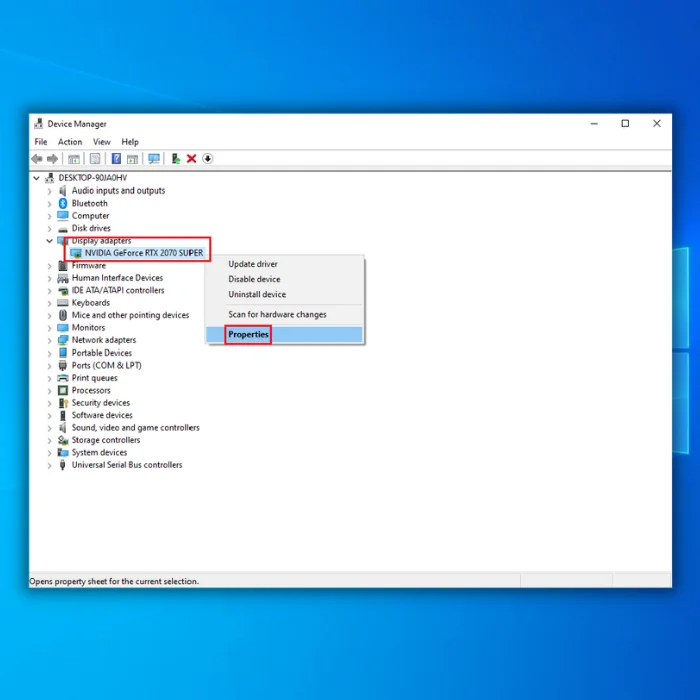
चरण 3:
' ड्रायव्हर ' टॅबवर क्लिक करा आणि ' निवडा ड्रायव्हर अपडेट करा .'
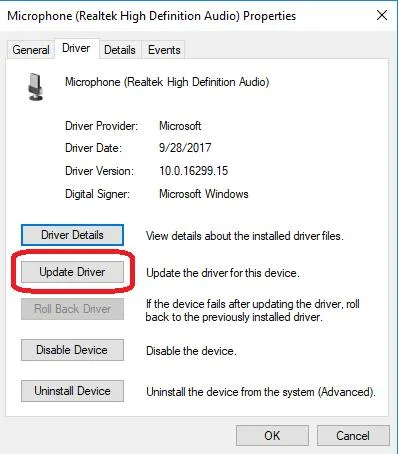
स्टेप 4:
ड्रायव्हर अपडेट केल्यानंतर, तुम्हाला सिस्टम रीबूट करणे आवश्यक आहे. सिस्टम रीस्टार्ट होताच ड्राइव्हर आपोआप स्थापित होईल.
फिक्स #2: सेवा व्यवस्थापक वापरा
या पद्धतीसाठी येथे पायऱ्या आहेत:
चरण 1 :
[ R ] आणि [ Windows ] बटणावर एकाच वेळी क्लिक करा. रन कमांड विंडो स्क्रीनवर दिसेल. कमांड बॉक्समध्ये ' services.msc ' एंटर करा आणि ' OK ' वर क्लिक करा.

स्टेप 2:
असे केल्याने तुम्हाला ' सर्व्हिसेस मॅनेजर ' विंडोमध्ये नेले जाईल. ‘ कनेक्टेड युजर एक्सपीरियन्स आणि टेलीमेट्री ’ पहा आणि त्यावर उजवे-क्लिक करा. ड्रॉपडाउन सूचीमधून ' गुणधर्म ' निवडा.

चरण 3:
आता ' थांबा ' वर क्लिक करा ' कनेक्ट केलेले वापरकर्ता अनुभव आणि टेलिमेट्री ' थांबवण्यासाठी आणि ड्रॉपडाउन मेनूमधून ' अक्षम ' निवडा.

चरण #4
' लागू करा ' आणि नंतर ' ओके ' वर क्लिक करा. हे मायक्रोसॉफ्ट कंपॅटिबिलिटी टेलिमेट्री अक्षम करेल.
एकदातुम्ही वरील पायऱ्या पूर्ण केल्या आहेत, ते यशस्वी झाले की नाही हे तपासण्यासाठी टास्क मॅनेजर विंडोला भेट द्या. समस्या कायम राहिल्यास, पुढील चरणावर जा.
फिक्स #3: रनिंग मेमरी साफ करा
वरील पद्धती कार्य करत नसल्यास या पद्धतीचा प्रयत्न करा. जर पीसी अजूनही मंद चालत असेल, तर तुम्ही संगणकाचा वेग वाढवण्यासाठी चालू असलेली मेमरी साफ करू शकता. तुमची चालू असलेली मेमरी साफ केल्याने डिस्क वापरण्याची जागा कमी होईल आणि तुमचा पीसी जलद चालेल.
स्टेप 1:
' डिस्क क्लीनअप टाइप करा ' शोध बारमध्ये आणि ते अॅप निवडा.
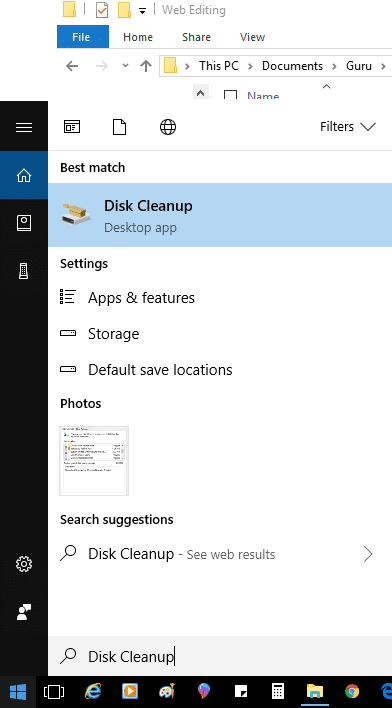
स्टेप 2:
जेथे विंडोज इन्स्टॉल आहे ते ड्राइव्ह निवडा, सामान्यतः C:, आणि नंतर ' निवडा. ठीक आहे .'
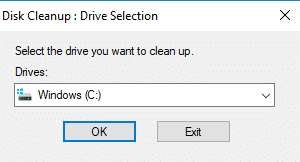
चरण 3:
' तात्पुरती इंटरनेट फाइल्स ' चिन्हांकित असल्याची खात्री करा आणि 'क्लिक करा ठीक आहे .'
चरण 4:
वरील चरण पूर्ण केल्यानंतर, Windows 10 ऑपरेटिंग सिस्टम रीस्टार्ट करा. त्यानंतर तुम्ही ' टास्क मॅनेजर ' उघडू शकता आणि डिस्कचा वापर अपेक्षित आहे का ते तपासू शकता.
फिक्स #4: रेजिस्ट्री एडिटर वापरा
संपादित करणे नोंदणी केवळ प्रगत वापरकर्त्यांद्वारेच केली पाहिजे आणि ती अत्यंत काळजीपूर्वक केली पाहिजे.
चरण 1:
रन विंडो उघडण्यासाठी [ R ] आणि [ Windows ] की दाबा. कमांड बॉक्समध्ये ' regedit ' एंटर करा आणि ' OK ' क्लिक करा.

स्टेप 2:
संगणकात बदल करण्यासाठी पुष्टीकरणासाठी विचारल्यावर ' होय ' क्लिक करा.
रजिस्ट्री एडिटरमध्ये, HKEY_ LOCAL_ MACHINE निवडा आणित्याखालील ‘ सॉफ्टवेअर ’ फाईलवर क्लिक करा. आता, त्याखालील ' पॉलिसी ' फोल्डर उघडा.

स्टेप 3:
पॉलिसी फोल्डर उघडल्यानंतर, '<शोधा 4>Microsoft ' आणि ' Windows ' फोल्डर निवडा.

चरण 4:
राइट-क्लिक वापरा ' डेटा कलेक्शन ' वर पर्याय. ' नवीन ,' निवडा आणि दिसणार्या ड्रॉपडाउन मेनूमध्ये, ' DWORD (32-बिट) मूल्य निवडा.'
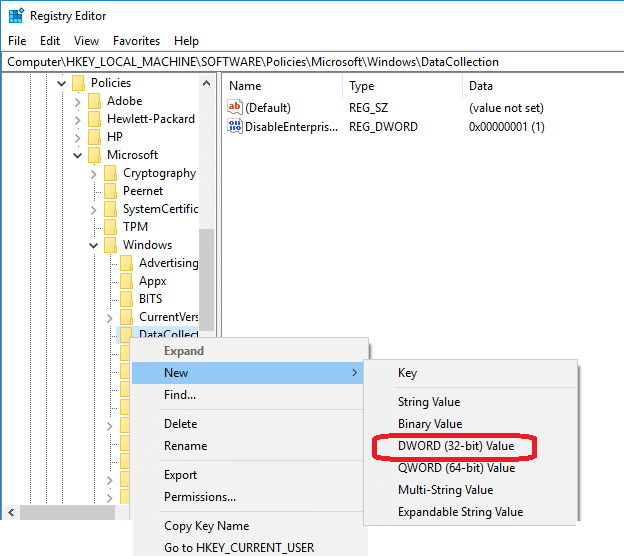
चरण 5:
आता या नवीन मूल्याला नाव द्या ' AllowTelemetry .' AllowTelemetry<5 वर डबल-क्लिक करा> 'तुम्ही नुकतेच तयार केले. मूल्य डेटा अंतर्गत ' 0 ' प्रविष्ट करा आणि ' ओके वर क्लिक करा.'
 विंडोज ऑटोमॅटिक रिपेअर टूल
विंडोज ऑटोमॅटिक रिपेअर टूल सिस्टम माहिती
सिस्टम माहिती- <28 तुमचे मशीन सध्या Windows 7 चालवत आहे
- फोर्टेक्ट तुमच्या ऑपरेटिंग सिस्टमशी सुसंगत आहे.
शिफारस केलेले: विंडोज एरर दुरुस्त करण्यासाठी, हे सॉफ्टवेअर पॅकेज वापरा; फोर्टेक्ट सिस्टम दुरुस्ती. हे दुरुस्ती साधन अतिशय उच्च कार्यक्षमतेसह या त्रुटी आणि विंडोजच्या इतर समस्या ओळखून त्यांचे निराकरण करण्यासाठी सिद्ध झाले आहे.
आता फोर्टेक्ट सिस्टम रिपेअर डाउनलोड करा
- नॉर्टनने पुष्टी केल्यानुसार 100% सुरक्षित.
- फक्त तुमच्या सिस्टम आणि हार्डवेअरचे मूल्यांकन केले जाते.
वारंवार विचारले जाणारे प्रश्न
मायक्रोसॉफ्ट कंपॅटिबिलिटी टेलिमेट्री कशी अक्षम करावी?
रन कमांड उघडण्यासाठी विंडोज + आर की वापरून विंडोज घटक सेटिंग उघडा, नंतर टाइप करा "घटक" मध्ये आणि एंटर दाबा. शोधणेआणि Microsoft Compatibility Telemetry फोल्डर उघडण्यासाठी त्यावर डबल-क्लिक करा. मायक्रोसॉफ्ट कंपॅटिबिलिटी टेलीमेट्री प्रॉपर्टीज विंडोमध्ये, स्टार्टअप प्रकार ड्रॉप-डाउन मेनूमधील अक्षम पर्याय निवडा, त्यानंतर बदल सेव्ह करण्यासाठी लागू करा बटण आणि ओके बटणावर क्लिक करा.
मायक्रोसॉफ्ट कंपॅटिबिलिटी टेलिमेट्री प्रक्रिया म्हणजे काय?
Microsoft सहत्वता टेलीमेट्री ही एक प्रक्रिया आहे जी Microsoft ला एका विशिष्ट उपकरणावरील सॉफ्टवेअर आणि हार्डवेअरबद्दल डेटा संकलित करण्यात मदत करते. या डेटामध्ये डिव्हाइसचा वापर, कोणते प्रोग्राम इंस्टॉल केले आहेत आणि कोणत्याही क्रॅश किंवा त्रुटींबद्दल माहिती असते. नंतर ही माहिती Microsoft ला समस्या ओळखण्यात आणि त्याचे निराकरण करण्यात मदत करून वापरकर्त्यांसाठी एकंदर अनुभव सुधारण्यासाठी वापरली जाते.
Microsoft compatibility telemetry उच्च डिस्क का आहे?
Microsoft Compatibility Telemetry ही तांत्रिक डेटा संकलित करणारी सेवा आहे. मायक्रोसॉफ्ट विंडोज चालवणाऱ्या उपकरणांमधून. हा डेटा Windows उपकरणांना विश्वासार्ह आणि अद्ययावत ठेवण्यास मदत करतो. ही सेवा Microsoft उत्पादनांची एकूण गुणवत्ता सुधारण्यास मदत करते.
काही वापरकर्त्यांनी नोंदवले आहे की Microsoft Compatibility Telemetry उच्च डिस्क स्पेस वापरते. हे शक्य आहे कारण सेवा मोठ्या प्रमाणात डेटा संकलित करत आहे. Microsoft या समस्येचे निराकरण करण्यासाठी आणि सेवेद्वारे वापरल्या जाणार्या डिस्क स्पेसचे प्रमाण कमी करण्यावर काम करत आहे.
Microsoft कंपॅटिबिलिटी टेलीमेट्री विंडोज 10 कशी बंद करावी?
आपण चालू करण्यासाठी रजिस्ट्री एडिटर वापरणे आवश्यक आहेमायक्रोसॉफ्ट कंपॅटिबिलिटी टेलीमेट्री विंडोज 10 बंद. रजिस्ट्री एडिटरमध्ये, तुम्हाला खालील की शोधण्याची आवश्यकता असेल: HKEY_LOCAL_MACHINESOFTWAREMicrosoftWindows NTCurrentVersionAppCompatFlagsLayers. एकदा तुम्हाला ही की सापडली की, तुम्ही की मधून “कंपॅटिबिलिटी असिस्टंट” हे मूल्य हटवणे आवश्यक आहे. हे मायक्रोसॉफ्ट कंपॅटिबिलिटी टेलीमेट्री विंडोज 10 अक्षम करेल.
मायक्रोसॉफ्ट कंपॅटिबिलिटी एप्रेझर चालू आहे की नाही हे कसे सांगायचे?
मायक्रोसॉफ्ट कंपॅटिबिलिटी अप्रेझर चालू आहे की नाही हे तुम्हाला तपासायचे असल्यास, तुम्ही ते फॉलो करून करू शकता या पायऱ्या:
Ctrl+Alt+Delete दाबून टास्क मॅनेजर उघडा.
“प्रक्रिया” टॅबवर क्लिक करा.
खाली स्क्रोल करा आणि “नामक प्रक्रिया शोधा. CompatTelRunner.exe.”
तुम्हाला ही प्रक्रिया चालू असल्याचे दिसल्यास, Microsoft Compatibility Appraiser सध्या चालू आहे.
CompatTelRunner exe हटवणे सुरक्षित आहे का?
एक्झिक्युटेबल CompatTelRunner. exe ही एक सुसंगतता टेलीमेट्री प्रक्रिया आहे जी मायक्रोसॉफ्टने Windows 7 मध्ये सादर केली होती आणि ती Windows 10 मध्ये वापरत राहते. ही प्रक्रिया सिस्टम माहिती संकलित करते आणि मायक्रोसॉफ्टला पाठवते जेणेकरून ते भविष्यातील Windows अद्यतनांची सुसंगतता सुधारू शकतील. ही प्रक्रिया Windows च्या कार्यासाठी आवश्यक नसली तरी, काही वापरकर्ते गोपनीयतेच्या कारणास्तव ती हटवण्यास प्राधान्य देऊ शकतात.
माझी मायक्रोसॉफ्ट कंपॅटिबिलिटी टेलिमेट्री इतकी डिस्क का वापरत आहे?
मायक्रोसॉफ्ट कंपॅटिबिलिटी टेलिमेट्री आहे एक प्रक्रिया जीज्या उपकरणांवर ते स्थापित केले आहे त्या उपकरणांबद्दल डेटा संकलित करते आणि ही माहिती मायक्रोसॉफ्टला परत पाठवते. गोळा केलेल्या डेटामध्ये हार्डवेअर, सॉफ्टवेअर आणि वापरकर्ते डिव्हाइसशी कसा संवाद साधतात याबद्दल माहिती समाविष्ट करू शकते. ही माहिती मायक्रोसॉफ्टला त्याची उत्पादने आणि सेवा सुधारण्यास मदत करते.
Microsoft कंपॅटिबिलिटी टेलीमेट्रीद्वारे वापरल्या जाणार्या डिस्क स्पेसचे प्रमाण संकलित आणि Microsoft कडे परत पाठवल्या जात असलेल्या डेटाच्या प्रमाणानुसार बदलू शकते.
अक्षम करते का विंडोज टेलीमेट्री कार्यप्रदर्शन सुधारते?
विंडोज टेलिमेट्री अक्षम केल्याने कार्यप्रदर्शन सुधारते की नाही या प्रश्नाचे उत्तर देणे कठीण आहे. अनेक घटकांचा विचार केला पाहिजे, ज्यामध्ये टेलिमेट्री अक्षम केली जात आहे, टेलीमेट्री किती प्रमाणात अक्षम केली जात आहे आणि विंडोज इंस्टॉलेशनचे कॉन्फिगरेशन.
साधारणपणे, विंडोज टेलीमेट्री अक्षम केल्याने कार्यक्षमतेवर सकारात्मक परिणाम होण्याची शक्यता आहे.
मी Microsoft कंपॅटिबिलिटी टेलीमेट्री अक्षम केल्यास काय होईल?
विंडोज टेलीमेट्री अक्षम केल्याने कार्यप्रदर्शन सुधारेल की नाही हे स्पष्ट नाही, कारण सिस्टीम संसाधनांवर टेलिमेट्रीचा काय परिणाम होतो यावर स्पष्ट एकमत नाही. काहींचा असा युक्तिवाद आहे की टेलीमेट्री मौल्यवान संसाधने वापरू शकते जी अधिक चांगल्या प्रकारे वापरली जाऊ शकते. याउलट, इतरांचा असा युक्तिवाद आहे की टेलीमेट्रीद्वारे गोळा केलेला डेटा मायक्रोसॉफ्टसाठी विंडोजच्या एकूण कार्यक्षमतेत सुधारणा करण्यासाठी आवश्यक आहे. अधिक माहितीशिवाय, हे निश्चितपणे कठीण आहेविंडोज टेलीमेट्री अक्षम केल्याने कार्यक्षमतेवर सकारात्मक किंवा नकारात्मक परिणाम होईल की नाही ते सांगा.
क्रोम उघडताना मायक्रोसॉफ्ट कंपॅटिबिलिटी टेलीमेट्रीचा उच्च डिस्क वापर का होतो?
मायक्रोसॉफ्ट कंपॅटिबिलिटी टेलीमेट्री प्रक्रिया काहींवर उच्च डिस्क वापरासाठी ओळखली जाते विंडोज 10 मशीन्स. ही प्रक्रिया वापरकर्त्याच्या हार्डवेअर आणि सॉफ्टवेअरच्या वापराविषयीचा डेटा मायक्रोसॉफ्टला संकलित करते आणि पाठवते, ज्याचा वापर कंपनी भविष्यातील Windows अद्यतनांसह सुसंगतता सुधारण्यासाठी करते. काही वापरकर्त्यांनी नोंदवले आहे की मायक्रोसॉफ्ट कंपॅटिबिलिटी टेलीमेट्री प्रक्रिया अक्षम केल्याने त्यांचा डिस्क वापर कमी होण्यास मदत झाली आहे.
टास्क शेड्यूलर वापरून मायक्रोसॉफ्ट कंपॅटिबिलिटी टेलीमेट्री कशी अक्षम करावी?
मायक्रोसॉफ्ट कंपॅटिबिलिटी टेलीमेट्री ही मायक्रोसॉफ्टने गोळा केलेला डायग्नोस्टिक डेटा आहे. त्याच्या उत्पादनांचा वापरकर्ता अनुभव सुधारण्यासाठी. काहीवेळा, या डेटा संकलनाचा परिणाम उच्च डिस्क आणि CPU वापरात होऊ शकतो. टास्क शेड्युलर वापरून मायक्रोसॉफ्ट कंपॅटिबिलिटी टेलीमेट्री अक्षम करण्यासाठी, या चरणांचे अनुसरण करा: 1. टास्क शेड्यूलर अनुप्रयोग उघडा. 2. डाव्या हाताच्या उपखंडात, Microsoft वर नेव्हिगेट करा > विंडोज > अनुप्रयोग सुसंगतता निदान नोड. 3. Microsoft Compatibility Telemetry एंट्रीवर उजवे-क्लिक करा आणि अक्षम करा निवडा. 4. टास्क शेड्युलर ऍप्लिकेशन बंद करा.

